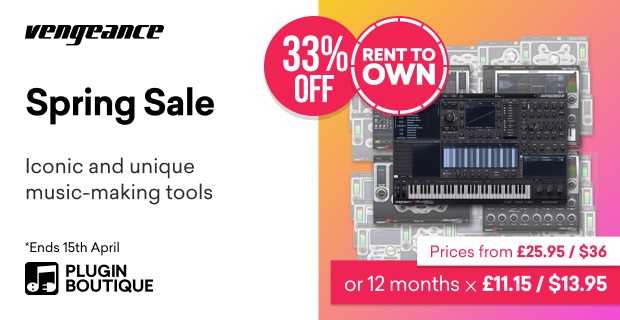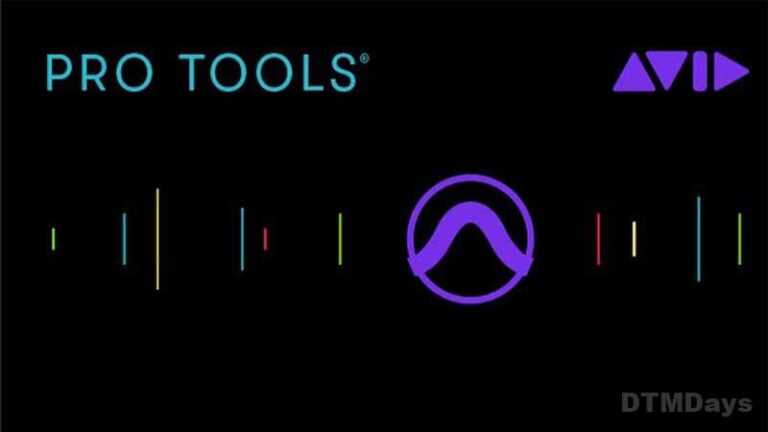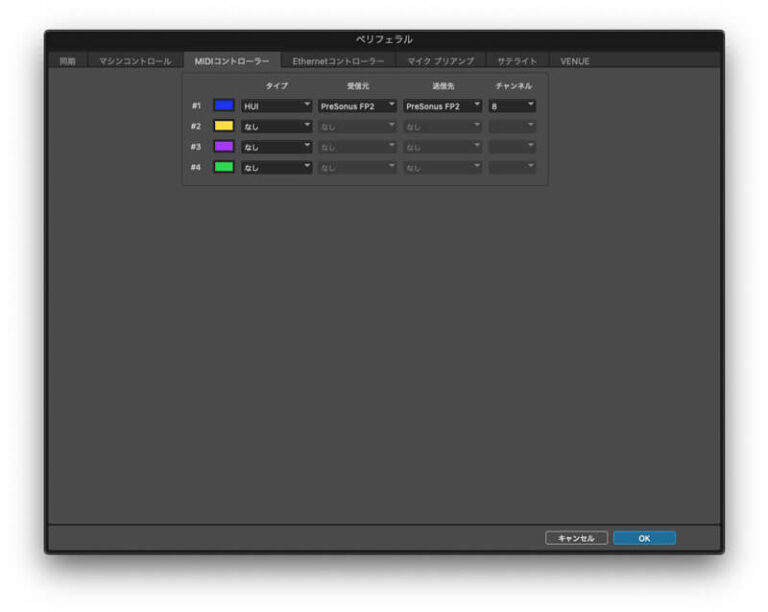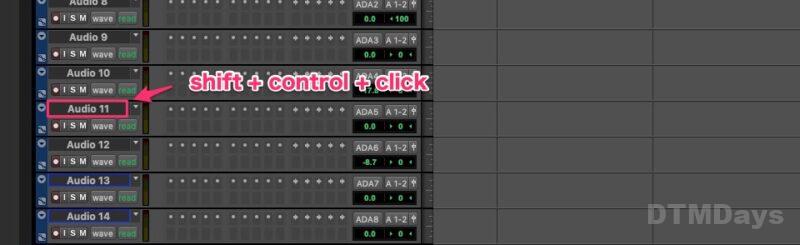目次
フィジカルコントローラーのなかにムービングフェーダーというモーター付きのフェーダーがあります。DAWのフェーダー位置に合わせて自動で動くフェーダーです。
自宅で作曲からミックスまで行うDTMユーザーには、低価格でコンパクトなフェーダーが1つのみ付いたフィジカルコントローラーをオススメします。
今回はPreSonusのFaderPort(2018)をPro Toolsで使用する方法を紹介します。
ムービングフェーダーの使い方
フェーダーが8つ以上ある場合だとトラックやステムのボリュームのバランス調整などに便利ですが、ひとつの場合は主にボリュームオートメーションに使えます。
ボーカルなどの細かいオートメーションを書く場合は、マウスよりも指先で細かく動かせるタッチセンサー付きのムービングフェーダーが便利です。
PreSonus - FaderPort(2018)
FaderPortシリーズとして3つの製品が発売されています。
| FaderPort | FaderPort 8 | FaderPort 16 | |
|---|---|---|---|
| 価格 | ¥28,600 | ¥82,500 | ¥132,000 |
| USB端子 | USB2.0 | USB2.0 | USB2.0 |
| フットスイッチ入力 | 1(スタート/ストップ用) | 1(スタート/ストップ用) | 1(スタート/ストップ用) |
| フェーダー | 100mmロングスロー、 タッチセンシティブ、 デュアルサーボ・モーター・ フェーダー x1 | 100mmロングスロー、 タッチセンシティブ、 デュアルサーボ・モーター・ フェーダー x8 | 100mmロングスロー、 タッチセンシティブ、 デュアルサーボ・モーター・ フェーダー x16 |
| フェーダー 解像度 | 10-bit、1,024ステップ | 10-bit、1,024ステップ | 10-bit、1,024ステップ |
| フェーダー 追加機能 | パン | プラグイン編集、 バス・センド、パン | プラグイン編集、 バス・センド、パン |
| 収録ソフトウェア | Studio One Artist | Studio One Artist | Studio One Artist |
| 電源 | 12V DC 2A電源アダプター付属 | 12V DC 2A電源アダプター付属 | 12V DC 2A電源アダプター付属 |
| 幅 | 140mm | 334mm | 497.84mm |
| 奥行 | 230mm | 301mm | 302.26mm |
| 高さ | 44.45mm | 57.2mm | 53.59mm |
| 重量 | 0.68kg | 2.3kg | 3.63kg |
| 購入 |
FaderPortをPro Toolsで使用する
まず、FaderPortをPro Tools (HUI)モードにする必要があります。
1. FaderPortの「Next」ボタンを押しながら電源スイッチを入れます。(起動するまで時間がかかるので1秒ぐらいでNextボタンを離しても大丈夫です)
2. 成功すると、上部の「Solo」「Mute」「Arm」「Bypass」「Touch」ボタンが点滅します。それぞれ違うDAWモードが割り当てられているので、Pro Toolsの場合は「Touch」ボタンを押します。
3. FaderPortが接続されたら、Pro Toolsを起動します。
4. 設定 > 「ペリフェラル」を開きます。
5. 「MIDIコントローラー」タブからタイプを 「HUI」、受信元、送信先を「PreSonus FP2」、チャンネルを「8」にして、OKで閉じます。
以上で、FaderPortをPro Toolsで使用できるようになります。
Pro Toolsでの使用感
Transport Controls
トランスポート関連は、space やテンキー0 の再生/停止とは違う動きをします。
FaderPortの play / pause ボタンは pauseが効かないので隣の stop ボタンで停止しなければなりません。
録音ボタンも録音オンにするだけなので、録音開始にplay / pauseを押す必要があり、録音を開始してくれる Command + space やテンキー3 とは少し違う動きをします。
パンチイン・パンチアウトのテンキー3 のような動きはできます。
Session Navigator
8チャンネルをバンクとして制御しますが、バンク内のトラックはマウスでクリックしてもフェーダーが連動しますが、バンク外のトラックをマウスでクリックしてもフェーダーは連動しません。連動させたい場合、ダイヤルか「Prev」「Next」ボタンでバンクを移動する必要があります。
Pro Toolsの場合は、shift + control + トラックネームの部分を左クリック (Mac)でバンクを移動できます。
Automation Controls
オートメーション関連では、「Touch(Latch)」「Write」「Read(Off)」の3つのボタンが付いていますが、Pro Toolsのオートメーション off、read、touch、latch、writeすべてに対応しています。
Latch、OffはFaderPortのSHIFTボタンを押しながら「Touch(Latch)」「Read(Off)」ボタンを押す必要があります。
まとめ
Pro Toolsの場合は、バンク移動のショートカットキーがあるのと、オートメーション関連がボタンに対応しているので十分使えると思います。
作曲からミックスまでやるユーザーはコンパクトなタッチセンサー付きムービングフェーダーを一つ持っていると便利だと思います。